【超初心者向け Excel VBA】For文を使った繰り返し処理のやり方を解説!!

こんにちは!『ルウちゃんのExcel Labo』管理人の@rouxchanblogです!
今回はこのような悩みについて解説します。
 ルウちゃん
ルウちゃんたくさんのデータを一度に処理したい!
For文の具体的な書き方が知りたい!
今回はこのような悩みを持った方へ向けて繰り返し処理の考え方と具体的なコードの書き方を解説します!
はじめに
- カウンター変数を定義する
- 繰り返す回数を設定する
- 繰り返したい処理を書く
これらを順に解説していきます!
早くコードの書き方を知りたい方は要点を簡単にまとめましたので参考にしてください!
Sub 繰り返し処理()
Dim カウンター変数 As データ型
For カウンター変数 = 開始値 To 上限値
〜繰り返したい処理〜
Next カウンター変数
End Subさっそくですが、日常業務をする中で同じ作業を繰り返すことってよくありますよね。
VBAではこのような同じ処理を自動で行うことができます!
繰り返し処理を自動でできることは知っている方も多いと思いますので早速基礎的な考え方を見ていきましょう!
繰り返し処理とは
繰り返し処理とはまずカウンター変数というものを用意します。
カウンター変数は名前の通り処理の回数をカウントしていく変数です。
この変数には最初に上限を決めておきます。
10回同じことをさせたかったら
1 To 10100回同じことをさせたかったら
1 To 100このように書くことで上限を設定することができます。
あとは処理が完了したらこのカウンターに1ずつ足していき、上限に達した時点で終了となります。
考え方といってもただカウンターが回数を数えているだけなので、
全く難しいものではありません。
カウンター変数
次にカウンター変数の具体的な書き方を解説します。
カウンター変数といってもただの変数です。
特別な書き方は特にありません。
Dim i As Long まず変数を定義し、データ型を指定します。
変数名は慣習的に「i」を使いことが多いです。
特にこだわりがない場合は「i」を使いましょう。
次にデータ型ですが、
回数をカウントしていくので整数を入れれる「Long」を使っていきましょう。
データ型には様々な種類がありますが、今回のようなコードは理屈抜きに「Long」を使うと覚えてください。
繰り返し処理の書き方
次に繰り返し処理の具体的な書き方です。
For i = 1 To 10
~繰り返したい処理~ これは「i」というカウンターの上限を10に設定しています。
この上限の設定は必ず行ってください。
そして自分が行いたい処理を書きます。
ここは自分の実際の業務に置き換えてアレンジしてみてください!
For i = 1 To 10
~繰り返したい処理~
Next i最後に”Next i “です。これはFor〜とセットで書く必要があります。
カウンター変数が上限に達するまで処理を繰り返させる働きがあります。
これらのルールに沿ってコードを書くことで処理が繰り返される仕組みになっているのです!
まとめ
- カウンター変数を定義する
- 繰り返す回数を設定する
- 繰り返したい処理を書く
今回は繰り返し処理の基礎について解説しました!
VABではたくさんの処理を繰り返させることによって時間のかかる仕事も一瞬で終わらせることができます。
このFor文を使った繰り返し処理は業務効率化に必須になりますのでぜひ理解して実務に活かしてください!
この記事で少しでも皆さんのお役に立てれば幸いです!
ありがとうございました!
【参考書籍】
ランキングに参加しています!
あなたの1クリックがブログ更新の励みになります!
↓ ↓ ↓
にほんブログ村








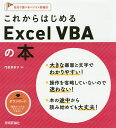

コメントはお気軽に!
コメント一覧 (1件)
[…] 変数について 繰り返し処理について […]